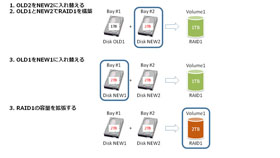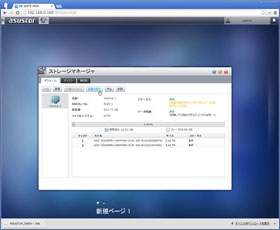週末特価のHDDでNASのディスク容量を増やす:今がチャンス!?(1/4 ページ)
このところ、アキバでは週末になると円安を無視したかのようなHDDの特価セールがみられる。デスクトップPC用では数量限定ながら3Tバイトモデルで8000円台、NAS用HDDとして評価の高いWD Redシリーズでも2Tバイトモデル8000円台と、かなり求めやすくなっている状況だ。
CPUがクロック速度の上昇が鈍化してからはコア数を増やしたり、消費電力を下げたりというさまざまなアプローチで性能向上を図ったのに対し、HDDは速度、容量、信頼性、消費電力、価格といった、極めてシンプルかつ普遍的な指標で性能が測られる。
メーカー間の互換性も高いため、使用中のHDDを最新モデルに買い換えることで比較的容易に性能改善や容量増加を図ることができる。この機会にディスクの容量拡張を考えてはいかがだろうか。
大容量ならではの悩み
HDDの容量拡張での最大の問題は、ストレージであるがゆえに大容量のデータを移し替える必要があるというところだ。しかも、一般消費者向けのHDDの容量増加ペースは読み出し、書き込み速度向上よりも速い。つまり、単純にHDD1本分のデータをコピーするためにかかる時間はだんだん長くなってきている。そのため、コピー前後の構成を考慮したうえで手順や必要な機材の調達、移行にかかる時間、サービスの停止期間(利用できない時間)を把握しておくことが重要だ。
本連載で評価機としている2ベイモデルのAS-202TEの場合、冗長構成のRAID 1、速度重視のRAID 0、容量重視のJBOD、1ディスク1ボリュームのシングル、という構成をとることができる。移行前の構成ごとに分けて説明しよう。
RAID 1で運用していた場合
冗長構成であるRAID 1の場合、移行は非常に簡単だ。ディスクを1つ取り外してもデータが失われることがないため、片側ずつ入れ替えていけばよいからだ。作業内容としては、
- RAID1を構成するディスク、OLD1/OLD2のうち、OLD2を新しいディスクNEW2に交換する
- 古いディスクOLD1と新しいディスクNEW2でRAID1を構築する
- 古いディスクOLD1を新しいディスクNEW1に交換する
- 新しいディスクNEW1/NEW2でRAID1を構築する
- RAID1の容量を拡張する
という流れになる。必要なのは同一容量の新しいHDD2台だ。
この一連の作業はストレージマネージャーから操作できる。画面の指示に従ってディスクの交換等を行えばよい。
 ボリュームのセットアップウィザードが立ち上がる。RAID1構成の2ベイモデルAS-202TEでは「"ボリューム1"の既存のディスクをそれ以上大きいディスクと交換してください」のみ(画面=左)。手順が表示される(画面=右)
ボリュームのセットアップウィザードが立ち上がる。RAID1構成の2ベイモデルAS-202TEでは「"ボリューム1"の既存のディスクをそれ以上大きいディスクと交換してください」のみ(画面=左)。手順が表示される(画面=右)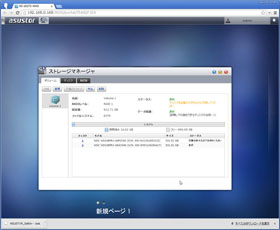
 ストレージマネージャ上でステータスが「交換が終わるまでお待ちください」になっていることを確認。ディスク1(左側)を取り外す(画面=左)。ディスク1を取り外したところ。冗長性がない状態になっているため、ステータスは「劣化」と表示されている(画面=右)
ストレージマネージャ上でステータスが「交換が終わるまでお待ちください」になっていることを確認。ディスク1(左側)を取り外す(画面=左)。ディスク1を取り外したところ。冗長性がない状態になっているため、ステータスは「劣化」と表示されている(画面=右)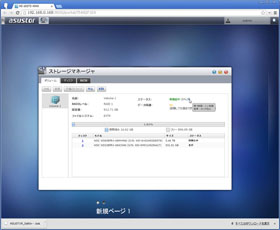
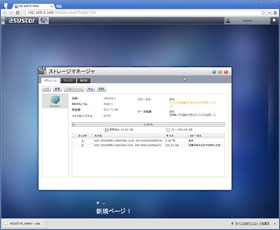 新しいディスクを左側のベイに装着。ディスクのステータスが「同期化中」になり、ボリュームが「再構築中」になった。再構築にかかる時間は元のディスクの全体容量に比例する。1Tバイトの場合で3時間程度だった(画面=左)。1台目の同期が終了(画面=右)
新しいディスクを左側のベイに装着。ディスクのステータスが「同期化中」になり、ボリュームが「再構築中」になった。再構築にかかる時間は元のディスクの全体容量に比例する。1Tバイトの場合で3時間程度だった(画面=左)。1台目の同期が終了(画面=右)ボリューム容量の拡大は容量に比例してかなり時間がかかるが、その間もAS-202TEを利用することは可能だ(利用可能容量は順次増加していく)。また、電源をオフにすることもできるが、当然ながらその際には正規の手順が必要だ。
Copyright © ITmedia, Inc. All Rights Reserved.
アクセストップ10
- Synology「BeeStation」はNASより便利な一面も 家族の“秘密”も守れるストレージ、共有リンクや写真管理もある (2024年04月16日)
- 「ASUS ZenScreen MB16QHG」は従来モデルの弱点を解消した高評価の16型モバイルディスプレイだ (2024年04月16日)
- 「JBL Tune 310C USB」レビュー USB Type-C接続×ハイレゾ対応でAndroidスマホやiPhone 15シリーズにもお勧め! (2024年04月15日)
- Amazonのタイムセールが「スマイル SALE」に変更 4月19日からゴールデンウィークセール開催 (2024年04月13日)
- 玄人志向、M.2 NVMe SSDを2枚装着可能なUSB外付けスタンド クローン作成も可能 (2024年04月15日)
- アキバでは散りはじめた桜 それでも桜デザインが注目を集める理由 (2024年04月15日)
- ついに8K対応した「Insta360 X4」の画質をX3と1インチ360度版で比較 今買うべき全天球カメラだと確信した (2024年04月16日)
- 8コア16スレッドのRyzen 9 7940HS×Radeon 780M搭載! 片手で握れるミニデスクトップPC「GEEKOM A7」の“強さ”をチェック! (2024年04月10日)
- あなたのPCのWindows 10/11の「ライセンス」はどうなっている? 調べる方法をチェック! (2023年10月20日)
- 動画編集アプリ「Adobe Premirer Pro」に生成AIビデオツールを搭載 2025年後半予定 (2024年04月15日)